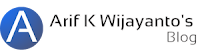Sebelumnya saya pernah membuat post tentang menampilkan profil sitasi dari Google Scholar di website/blog yang akan terupdate secara otomatis. Hanya saja, script itu masih bersifat umum, tidak khusus untuk WordPress. Dan prosesnya agak rumit karena mengunggah dan menyesuaikan isi dari script-nya. Untuk menampilkannya di website/blog juga masih terbatas karena hanya menggunakan tag <object> atau <iframe>. Kali ini saya akan share fitur yang sama, tapi sudah saya sesuaikan sehingga bisa diinstall sebagai plugin di WordPress self-hested. Sebenarnya plugin ini sudah saya pakai sendiri di blog saya ini sejak lama. Tampilannya bisa anda lihat pada halaman home.
Saya tidak hanya membuat plugin untuk menampilkan profil Google Scholar, tetapi juga plugin untuk menampilkan profil dari SINTA. Bagi anda para akademisi atau peneliti di Indonesia, pastinya sudah tidak asing dengan SINTA. SINTA (Science and Technology Index) merupakan portal yang berisi tentang pengukuran kinerja Ilmu Pengetahuan dan Teknologi yang meliputi antara lain kinerja peneliti, penulis, author, kinerja jurnal dan kinerja institusi iptek. SINTA digagas pada 2016 oleh Direktur Jenderal Penguatan Riset dan Pengembangan Kementerian Riset Teknologi dan Pendidikan Tinggi Republik Indonesia dan resmi diluncurkan pada 30 Desember 2017.
Google Scholar Statistics
Live demo:
[gsc id=”xfQppT0AAAAJ” style=”steelBlueCols”]
Plugin Google Scholar Statistics menampilkan profil sitasi kita di Google Scholar. Anda dapat mengunduh installer plugin ini melalui GitHub:
https://github.com/bangkoor/google-scholar-statistics-wp-plugin
Setelah plugin terinstall, anda hanya perlu memanggil dengan shortcode berikut:
[[gsc id=”ID-Google-Scholar” style=”Pilihan-Style”]]
Yang anda butuhkan untuk menggunakan plugin ini adalah ID Google Scholar anda. Anda bisa mendapatkan ID ini pada URL profil Google Scholar anda. Contoh URL profil Google Scholar saya:
https://scholar.google.co.id/citations?user=xfQppT0AAAAJ&hl=en&oi=ao
Maka ID-nya adalah xfQppT0AAAAJ
Ada 2 pilihan style yang bisa anda pilih, yaitu: blueSteelCols dan greenTable

style blueSteelCols

style greenTable
Live demo untuk user lain:
[gsc id=”s9wL52oAAAAJ” style=”steelBlueCols”]
SINTA Statistics
Live demo:
[sinta id=”6728108″ link=”yes”]
Plugin ini menampilkan profil author atau penulis di SINTA, diantaranya: score SINTA, ranking di nasional, dan rangking di institusi. Anda dapat mengunduh installernya melalui GitHub:
https://github.com/bangkoor/Sinta-Statistics-WP-Plugin
Setelah plugin terinstall, anda dapat panggil dengan shortcode berikut:
[[sinta id=”ID-SINTA” link=”yes”]]
ID-SINTA dapat anda lihat pada profil SINTA anda. Misalnya pada profil saya berikut:

Maka ID SINTA-nya adalah 6728108.
Live demo untuk user lain:
[sinta id=”5980445″ link=”yes”]
Compatibility
Plugin ini telah saya uji dapat berjalan pada WordPress versi 5.9.3 (versi terbaru saat tulisan ini dibuat) dan PHP versi 7.3
Belum Disubmit ke WordPress Plugin Directory
Plugin ini pernah saya coba submit ke WordPress plugin directory. Namun ternyata prosesnya cukup panjang dan proses checking yang lumayan ketat. Beberapa bagian pada script yang saya buat masih perlu diperbaiki hingga sesuai dengan standar WordPress. Karena itu, sebagai disclaimer, jika anda berminat menggunakan plugin ini, maka segala bentuk resiko menjadi tanggungjawab anda. Do with your own risk!